WPS是一款功能強大的辦公室軟體,廣受使用者歡迎。在日常使用中,我們經常需要對表格進行操作,包括分割儲存格。那麼,新版wps拆分單元格在哪裡?接下來,我們將一探究竟。手把手教大家wps如何拆分單元格一分為二,以滿足我們對錶格的個性化需求,讓我們的操作更加方便快捷!

1、先打開你的wps表格。
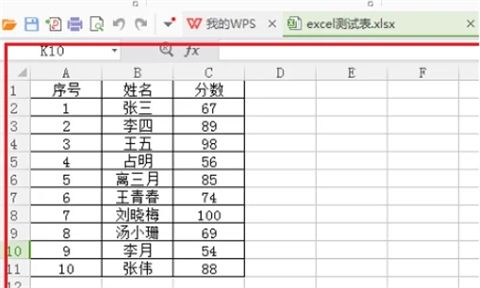
2、我們選取要合併的區域後,滑鼠右鍵點選該區域然後會彈出選單欄,如下圖,我們點選「設定儲存格格式」選項。然後進行下一步。
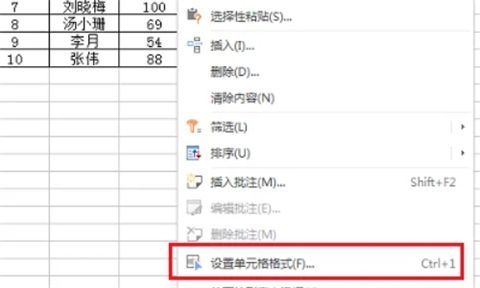
3、進入到儲存格格式介面,我們點擊「對齊」選項,然後在介面的下方可以找到「合併儲存格」的選項,我們勾選該選項,然後點選確定就可以完成儲存格合併了。
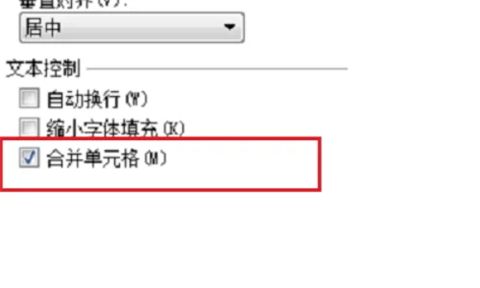
4、我們點選確定後回到表格介面,我們選取的區域儲存格已經合併了。接下來如果你想要分割合併的儲存格,選取合併的儲存格。
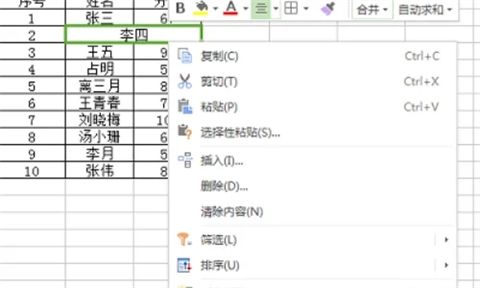
5、然後滑鼠右鍵點擊後在選單列中選擇「設定儲存格格式」選項。
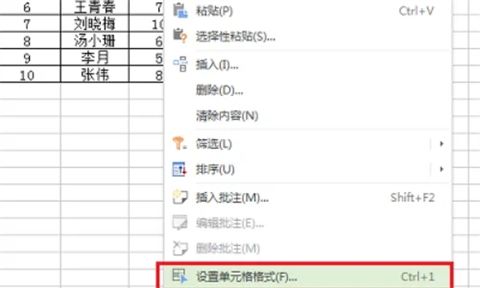
6、進入到儲存格格式介面之後,我們再次選擇對齊選項,然後再介面的下方將勾選的「合併儲存格」選項取消勾選,設定完成後點選確定。
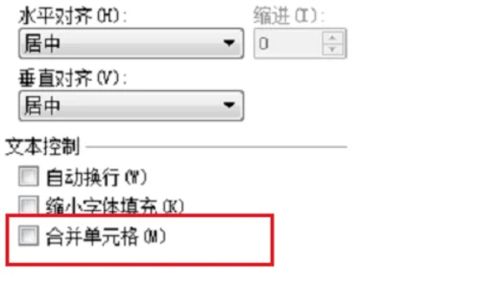
7、接下來我們就可以回到WPS表格介面,如下圖所示,我們合併的儲存格已經拆分完成了。
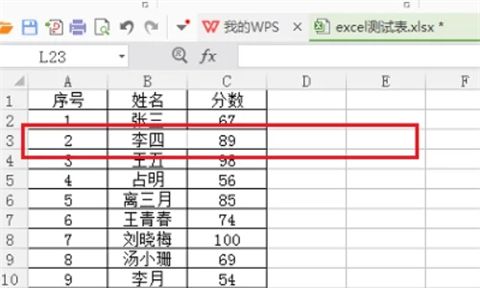
總結:以上就是小編為大家帶來的新版wps拆分單元格在哪裡以及wps如何拆分單元格一分為二的全部內容,希望可以幫到大家。
以上是wps如何進行儲存格拆分操作的詳細內容。更多資訊請關注PHP中文網其他相關文章!




